Windows Vista y superior ya incluyen la útil opción Copiar como ruta en el menú contextual, que le ayuda a copiar rápidamente la ruta completa de los archivos o carpetas seleccionados al Portapapeles. Aquí se explica cómo agregar la función "Copia de ruta" en Windows XP.
Relacionado: Mostrar siempre "Copiar como ruta" en el menú contextual en Windows 10
Se discuten dos métodos, ambos requieren el archivo Clip.exe de Microsoft. Clip.exe redirige la salida de la línea de comandos al Portapapeles de Windows. Por ejemplo, escribiendo el comando dir | clip en una ventana del símbolo del sistema coloca una copia del directorio actual en el portapapeles de Windows.
Nota: Cuando utilice el comando Copiar como ruta después de seguir los pasos del Método 1, verá que se abre y cierra brevemente una ventana del símbolo del sistema. El método 2 utiliza un VBScript que inicia la ventana del símbolo del sistema en modo invisible.
Descarga Clip.exe desde el sitio FTP de Microsoft aquí y guarda el archivo en tu directorio de Windows.
(Para abrir el directorio de Windows en su sistema, haga clic en Inicio - Ejecutar, escriba % systemroot% y presione ENTRAR).
Luego, siga uno de los métodos a continuación.
MÉTODO 1
Descargue copypath.reg y guárdelo en el Escritorio. Haga clic derecho en el archivo y elija Combinar . Haga clic en Sí cuando se le solicite confirmación. Esto agrega la siguiente clave de registro:
HKEY_CLASSES_ROOT \ Allfilesystemobjects \ shell \ CopyPath \ command
y establece el valor (predeterminado) en:
% comspec% / cVerá la opción Copiar como ruta cuando haga clic con el botón derecho en un archivo o carpeta.
Nota: Anteriormente era% comspec% / c echo “% 1 ″ | clip.exe, pero como eso agrega un avance de línea, tuve que cambiar la línea de comandos como se indicó anteriormente. Gracias a Eric
Relacionado: Cómo copiar como ruta sin comillas y en formato URI de archivoMÉTODO 2
Descargue el extracto copypath.zip y guarde el archivo de script copypath.vbs en su directorio de Windows.
Haga doble clic en copypath.vbs para ejecutarlo.
Presione ENTRAR cuando vea el siguiente mensaje:
Para eliminar la opción de menú contextual Copiar como ruta, haga doble clic en el archivo copypath.vbs, escriba DESINSTALAR y presione ENTRAR. Luego, elimine el archivo copypath.vbs manualmente de su directorio de Windows.
Después de seguir uno de los métodos anteriores, la opción Copiar como ruta se agregará al menú contextual. Para copiar una ruta de archivo o carpeta al Portapapeles, mantenga presionada la tecla MAYÚS, haga clic con el botón derecho en el archivo o carpeta y haga clic en Copiar como ruta .
Consejo adicional: si desea que el comando Copiar como ruta esté siempre disponible (sin necesidad de usar la tecla MAYÚS), simplemente elimine el valor denominado Extendido en la ubicación del registro a continuación, utilizando el Editor del registro:
HKEY_CLASSES_ROOT \ Allfilesystemobjects \ shell \ CopyPathConsulte también Agregar a Inicio rápido y Abrir ubicación de archivo.
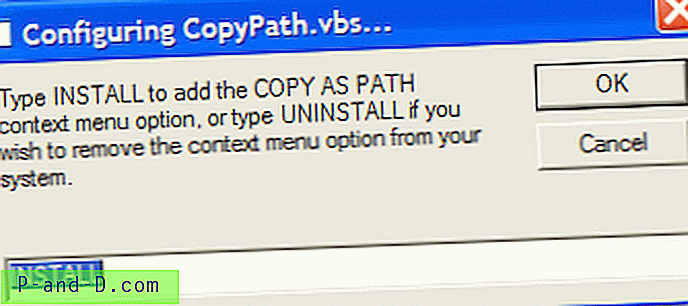


![Descargar UC Browser para PC sin conexión [Windows 7/8 / 8.1 / 10]](http://p-and-d.com/img/tech-tips/479/download-uc-browser.png)
![[Solución] Los archivos VBScript se abren con el Bloc de notas](http://p-and-d.com/img/microsoft/702/vbscript-files-open-with-notepad.jpg)

